Win10系统exe文件打不开怎么办?Win10系统打开exe文件的方法 |
您所在的位置:网站首页 › cmd所有文件都显示如何打开这个文件 › Win10系统exe文件打不开怎么办?Win10系统打开exe文件的方法 |
Win10系统exe文件打不开怎么办?Win10系统打开exe文件的方法
|
当前位置:系统之家 > 系统教程 > Win10系统打开exe文件的方法
Win10系统exe文件打不开怎么办?Win10系统打开exe文件的方法
时间:2021-03-24 16:32:42 作者:嘉豪 来源:系统之家 1. 扫描二维码随时看资讯 2. 请使用手机浏览器访问: https://m.xitongzhijia.net/xtjc/20210324/207156.html 手机查看 评论 反馈  网盘下载
电脑公司 GHOST WIN10 32位 纯净专业版 V2021.03
网盘下载
电脑公司 GHOST WIN10 32位 纯净专业版 V2021.03
大小:2.61 GB类别:电脑公司系统 很多软件或者程序都是exe后缀的文件,通常只需要用鼠标双击下即可运行打开或者安装。不过不少小伙伴在使用win10系统的时候遇到了exe文件打不开怎么办?不知道如何修复?今天小编就教下大家win10打不开exe文件的解决方法。 win10打不开exe文件的解决方法: 方法一: 1、首先右键点击开始菜单,打开命令提示符(管理员),如图所示: 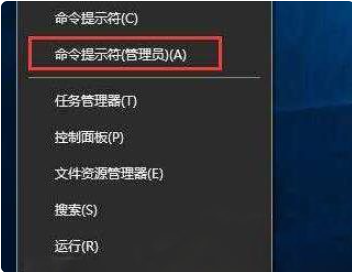
2、打开命令提示符窗口后,输入assoc.exe=exefile命令,然后按回车。 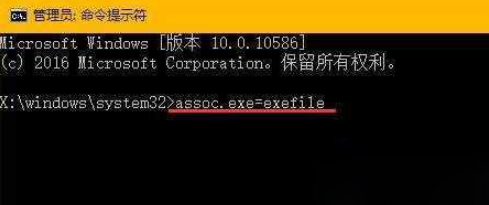
3、此时出现.exe=exefile,表示关联成功,最后双击应用程序就能够顺利打开了。 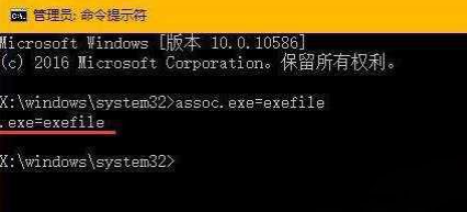
方法二: 1、在桌面空白处点击鼠标右键,新建一个txt文本文件。 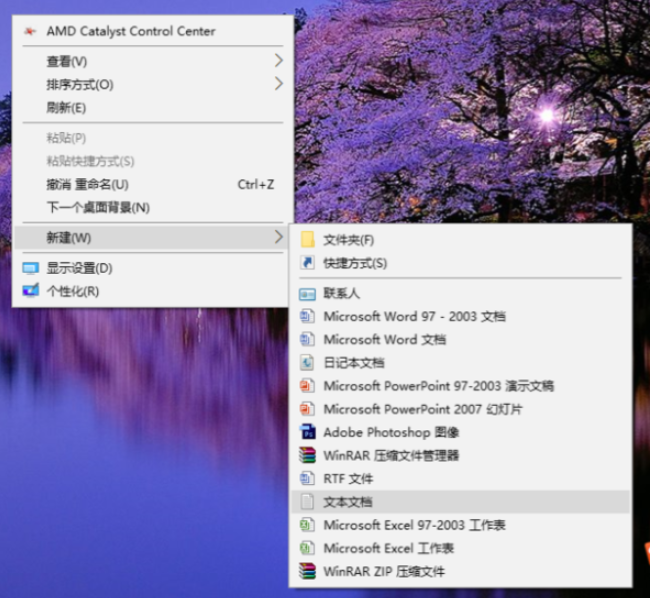
2、在txt文件中复制以下内容: Windows Registry Editor Version 5.00 [HKEY_CLASSES_ROOT\.exe] @="exefile" "Content Type"="application/x-msdownload" [HKEY_CLASSES_ROOT\.exe\PersistentHandler] @="{098f2470-bae0-11cd-b579-08002b30bfeb}" [HKEY_CLASSES_ROOT\exefile\shell\open\command] @="\"%1\" %*" 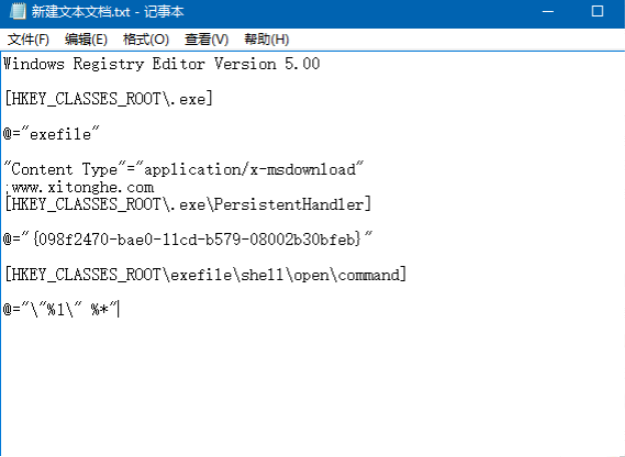
3、将文件另存为,文件后缀名由txt改为reg,保存类型选择“所有文件”,编码方式选择“UTF-8”; 
4、双击另存为的reg文件,将信息注入注册表,Win10系统无法打开exe文件的问题就解决了。
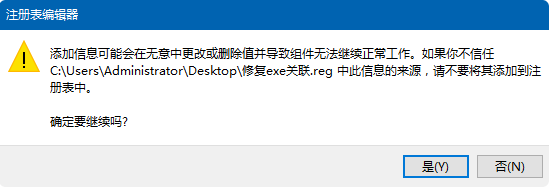 标签
win10教程
标签
win10教程
电脑声音无法找到输出设备怎么办? 下一篇 > 电脑无法读源文件或是磁盘怎么办? 相关教程 Win10鼠标怎么设置滚轮反向 Win10如何查看时间线记录 Win10关闭防火墙还是被拦截,一招轻松解决! Win10清除最近打开文档记录的方法 如何在Win10系统中设置默认打印机 Win10系统自动备份关闭方法 Win10自带截屏没反应-电脑截图print screen没... Win10防火墙高级设置变灰色不能修改的解决方... 如何解决Win10字体文件夹访问被拒情况 Win10添加Telnet服务的完整步骤-【实用】
D盘满了怎么清理?七种方法轻松搞定! 
电脑文件删不掉怎么办?四种方法解决!(多种情况适用) 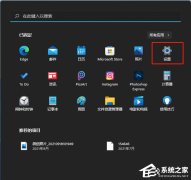
电脑输入法打字不显示选字框怎么办?(Win10/Win11适用) 
如何关掉360今日精选?今日精选弹窗怎么彻底删除? 发表评论共0条  没有更多评论了
没有更多评论了
评论就这些咯,让大家也知道你的独特见解 立即评论以上留言仅代表用户个人观点,不代表系统之家立场 |
【本文地址】